
Ενδεχομένως να έχετε συνδέσει πολλές συσκευές με Bluetooth κάθε μέρα, ίσως να μην το θυμάστε, γιατί τις συνδέσατε την πρώτη φορά και από τότε δεν έχουν προκαλέσει προβλήματα. Μιλάμε για πληκτρολόγια, ποντίκια, trackpads ή ηχεία, μεταξύ άλλων. Αλλά Εάν αρχίσουν να έχουν πρόβλημα σύνδεσης, το οποίο είναι απίθανο σε Mac, ίσως χρειαστεί να επαναφέρετε τη μονάδα Bluetooth.
Πριν κάνετε αυτό το βήμα, σας συνιστούμε να απενεργοποιήσετε το περιφερειακό που είναι συνδεδεμένο, στο σημείο να αφαιρέσετε το ρεύμα, είτε το ηλεκτρικό ρεύμα είτε τις κολώνες, και να το ενεργοποιήσετε ξανά για να επαληθεύσετε τη σύζευξή του. Εάν δεν το διορθώσετε, ακολουθήστε αυτά τα βήματα.
Προηγουμένως, να θυμάστε ότι το πληκτρολόγιο ενός iMac ή Mac mini, μπορεί να συνδεθεί μέσω Bluetooth, καθώς και από το ποντίκι ή το Trackpad. Ετσι, Πρέπει να έχετε αντικατάσταση αυτών των περιφερειακών, σε αυτήν την περίπτωση με σύνδεση καλωδίου, επειδή κατά την επανεκκίνηση θα είναι εκτός σύνδεσης. Εάν το έχετε λάβει υπόψη, είστε έτοιμοι να κάνετε επανεκκίνηση.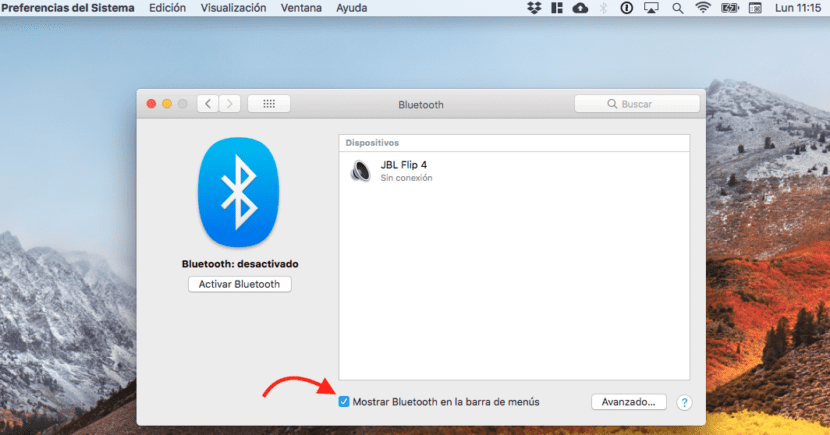
- Στην πρώτη θέση, το σύμβολο Bluetooth θα πρέπει να εμφανίζεται στη γραμμή μενού. Αν δεν το έχετε, να το επικαλεστεί πρέπει να εκτελέσετε τα ακόλουθα βήματα:
- Παω σε Επιλογές συστήματος.
- Επιλέξτε Bluetooth.
- Στο αναδυόμενο παράθυρο, κάντε κλικ στην επιλογή που εμφανίζεται στο κάτω μέρος: Εμφάνιση Bluetooth στη γραμμή μενού. Το σύμβολο Bluetooth θα πρέπει τώρα να εμφανίζεται στη γραμμή εργασιών.
- Τότε πρέπει επικαλέστε κρυφό μενού Bluetooth. Με τα πλήκτρα Shift and Option (alt), επιλέξτε το σύμβολο Bluetooth από τη γραμμή μενού.
- Αφήστε τα πλήκτρα και θα δείτε το κρυφό μενού.
- Πρόσβαση στην επιλογή Εντοπισμός σφαλμάτων.
- Επιλέξτε την επιλογή Επαναφέρετε τη μονάδα Bluetooth.
- Τέλος, επανεκκινήστε το Mac σας.
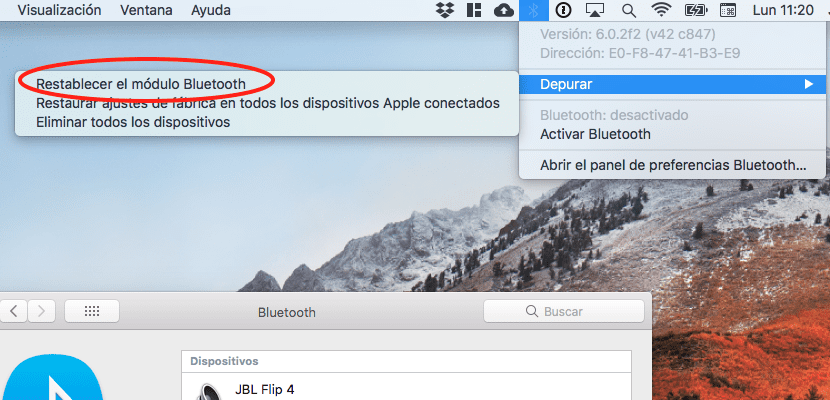
Μετά την επανεκκίνηση, τυχόν προβλήματα επικοινωνίας μεταξύ συσκευών θα έπρεπε να είχαν επιλυθεί.
Το μενού εντοπισμού σφαλμάτων έχει δύο ακόμη επιλογές που θα συζητήσουμε τώρα: Επαναφέρετε τις εργοστασιακές ρυθμίσεις σε όλες τις συνδεδεμένες συσκευές Apple. Σε αυτήν την περίπτωση, επαναφέρετε όλα τα αξεσουάρ της Apple στις εργοστασιακές ρυθμίσεις. Είναι μια ενδιαφέρουσα επιλογή, εάν έχετε κάνει τα προηγούμενα βήματα χωρίς επιτυχία.
Τέλος, Διαγράψτε όλες τις συσκευές, Είναι χρήσιμο όταν θέλουμε να αποσυνδέσουμε όλες τις συσκευές, λόγω προβλημάτων σύνδεσης ή να τις συνδέσουμε σε άλλο κοντινό Mac και να αποφύγουμε παρεμβολές.
Το πληκτρολόγιο δεν λειτουργεί για μένα, αν το ποντίκι. Πώς μπορώ να έχω πρόσβαση στο μενού εντοπισμού σφαλμάτων εάν δεν μπορώ να πληκτρολογήσω (alt-option) δίπλα στο (Μάιος);
Και αν η επιλογή Bluetooth εξαφανίστηκε από τον πίνακα προτιμήσεων ????
Το imac μου απενεργοποιεί ξαφνικά το Bluetooth και για αρκετές στιγμές την ημέρα ... ξέρετε γιατί συμβαίνει αυτό;
Το Bluetooth δεν είναι διαθέσιμο μου εμφανίστηκε, αλλά δεν μου δείχνει την επιλογή εντοπισμού σφαλμάτων με τη συντόμευση, υπάρχει άλλος τρόπος;
Καλησπέρα φίλε, σας έδωσαν πληροφορίες σχετικά με τη λύση σε αυτό το πρόβλημα; αυτό συμβαίνει και σε μένα.
Γεια, λέει ότι το Bluetooth ΔΕΝ ΔΙΑΘΕΣΙΜΟ, αλλά δεν μου δείχνει την επιλογή εντοπισμού σφαλμάτων, υπάρχει άλλος τρόπος; Σας ευχαριστώ